Eingehende Anrufe erzeugen verschiedene Benachrichtigungen auf dem Bildschirm, abhängig von den folgenden Szenarien für Ihre MiVoice Office Web Application.
- Wenn Ihre MiVoice Office Web Application (Browser oder Progressive Web Application) geöffnet und zugänglich ist, wird ein Benachrichtigungspunkt zusammen mit dem Nachrichten-Symbol (
 ) im Navigationsmenü der Anwendung angezeigt. Es gibt jedoch kein Chat-Benachrichtigungsaudio oder Benachrichtigungsbanner.
) im Navigationsmenü der Anwendung angezeigt. Es gibt jedoch kein Chat-Benachrichtigungsaudio oder Benachrichtigungsbanner. - Wenn Ihre MiVoice Office Web Application (Browser oder Progressive Web Application) im Hintergrund läuft (offen, aber nicht sichtbar), wird ein Chat-Benachrichtigungston abgespielt und ein Banner erscheint auf dem Bildschirm. Tippen Sie auf das Benachrichtigungsbanner, um direkt zum Chat-Bildschirm der Person oder Gruppe zu gelangen, die den Chat gesendet hat.
- Wenn Ihr Computer gesperrt ist, wird ein Chat-Benachrichtigungston abgespielt und ein Banner auf dem Bildschirm angezeigt. Tippen Sie auf das Benachrichtigungsbanner, um direkt zum Chat-Bildschirm der Person oder Gruppe zu gelangen, die den Chat gesendet hat.
- Wenn Ihre MiVoice Office Web Application (Browser or Progressive Web Application) geschlossen ist, dann werden Sie keine Chat-Benachrichtigungen erhalten.
Note: Um systemeigene Chat-Benachrichtigungen auf Ihrem PC oder MAC zu erhalten, müssen Sie die Erlaubnis für den Browser oder die Progressive Web Application aktivieren, Benachrichtigungen an Ihren PC oder Mac zu senden. Dies geschieht über das Menü Systemsteuerung/Einstellungen Ihres Betriebssystems. Weitere Informationen finden Sie unter Zugriffsrechte und Benachrichtigungen.
Wenn Sie ungelesene Chat-Nachrichten haben, zeigt die MiVoice Office Web Application Folgendes an:
- Ein Chat-Benachrichtigungspunkt wird zusammen mit dem Nachrichten-Symbol (
 ) im Navigationsmenü der Anwendung angezeigt.
) im Navigationsmenü der Anwendung angezeigt. - Im Posteingangs Menü der Anwendung wird die neueste Chat-Nachricht von einem Kontakt mit dem Namen des Absenders in Fettschrift angezeigt, um anzuzeigen, dass der Chat ungelesen ist.
Um auf eine Chat-Nachricht zu antworten, gehen Sie wie folgt vor:
- Klicken Sie auf das Nachrichten Symbol (
 ) im Navigationsmenü der Anwendung. Es öffnet sich der Nachrichten Bildschirm.
) im Navigationsmenü der Anwendung. Es öffnet sich der Nachrichten Bildschirm. - Klicken Sie auf den Chat, den Sie beantworten möchten. Das Chatfenster wird geöffnet. Geben Sie in den Textbereich eine Nachricht ein, um auf den Chat zu antworten.
- Sie können auf Sofortnachrichten reagieren (Emojis senden) oder antworten. Um auf eine Sofortnachricht zu reagieren, bewegen Sie den Mauszeiger über die Nachricht und wählen Sie Emojis oder Antwortoption.
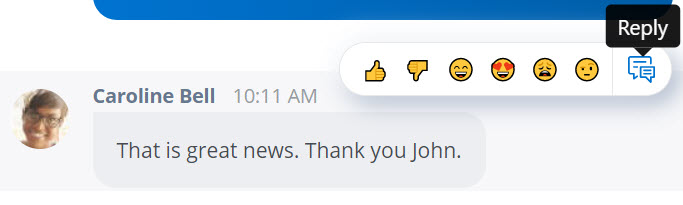
- Um auf eine bestimmte Nachricht zu reagieren:
- Fahren Sie mit der Maus über die Nachricht. Die verfügbaren Reaktionen werden angezeigt.
- Klicken Sie auf eine beliebige Reaktion, um sie auszuwählen.
- Um auf eine bestimmte Nachricht zu antworten:
- Fahren Sie mit der Maus über die empfangene Nachricht und klicken Sie auf das Antwort Symbol (
 ).
). - Dadurch wird die Chatnachricht zitiert, und Sie können antworten, indem Sie die Nachricht in den Textbereich eingeben.
- Drücken Sie
 oder EINGABE, um die Antwort zu senden.
oder EINGABE, um die Antwort zu senden.
- Fahren Sie mit der Maus über die empfangene Nachricht und klicken Sie auf das Antwort Symbol (
- Um auf eine bestimmte Nachricht zu reagieren: